Imagina la frustración de abrir Split Fiction con entusiasmo, solo para que el juego se cierre repentinamente al iniciar. Estos fallos no solo arruinan la experiencia de juego, sino que también hacen perder tiempo valioso. En muchos casos, el problema se debe a archivos corruptos, controladores obsoletos o conflictos con otros programas. Si no se soluciona, el juego seguirá sin funcionar, dejándote atrapado en una interminable pantalla de carga.
Afortunadamente, existen soluciones confiables para estos problemas. Con esta guía, aprenderás desde correcciones rápidas hasta métodos avanzados para resolver los fallos de inicio. Además, si el juego funciona pero has perdido archivos esenciales, descubrirás cómo recuperarlos con herramientas especializadas.
Prueba Recoverit para recuperar datos en Steam

En este artículo
-
- Verificar la conexión de red
- Desactivar la configuración de Superposición de Steam
- Ejecutar Split Fiction en Configuraciones de Compatibilidad del Sistema
- Exempt Split Fiction From Firewall Settings
- Verificar la integridad del juego en Steam
- Actualizar los controladores gráficos en Windows
- Mejorar el tamaño del archivo de paginación de memoria virtual para una RAM mejorada
- Gestionar la configuración del juego para evitar caídas
Parte 1. Causas comunes de los cierres inesperados de Split Fiction en Windows
Para resolver eficazmente los problemas, es fundamental identificar primero las posibles causas del mal funcionamiento. A continuación se detallan los factores más comunes que provocan fallos en el juego:
- Cuando los archivos esenciales del juego están dañados o incompletos, Split Fiction puede fallar al iniciar. La solución recomendada es verificar la integridad de los archivos a través de Steam o el launcher oficial del juego.
- Los controladores de GPU desactualizados son una causa frecuente de bloqueos. Se recomienda actualizarlos directamente desde los sitios web de los fabricantes (NVIDIA, AMD o Intel, según corresponda).
- Si tu sistema no cumple con los requisitos mínimos, el juego puede presentar problemas de rendimiento. Verifica las especificaciones técnicas y ajusta la configuración gráfica si es necesario.
- Aplicaciones como overlays de juego, grabadores de pantalla o antivirus pueden interferir con el funcionamiento normal. Prueba desactivando temporalmente estos programas antes de ejecutar Split Fiction.
- La falta de actualizaciones de Windows o componentes como DirectX puede generar incompatibilidades. Mantén tu sistema actualizado con los últimos parches y versiones de estos componentes esenciales.
Guía definitiva para resolver los fallos y disfrutar del juego sin interrupciones.
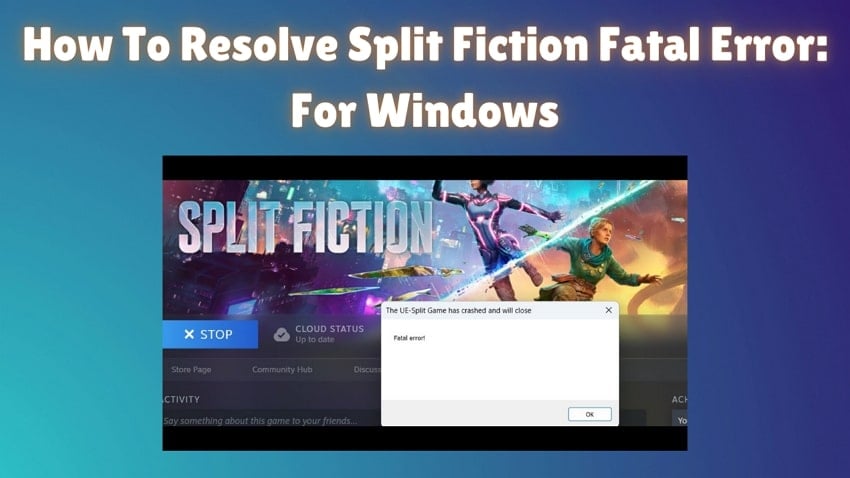
Parte 2. Requisitos del sistema para Split Fiction: Verifica la compatibilidad
Antes de comenzar tu aventura en Split Fiction, verifica que tu equipo cumpla con los requisitos técnicos necesarios. Para garantizar un rendimiento óptimo, consulta la siguiente tabla con las especificaciones mínimas y recomendadas:
| Aspectos | Requisitos mínimos | Especificaciones recomendadas |
|---|---|---|
| OS | Windows 10 de 64 bits o posterior | Windows 10 de 64 bits o posterior |
| CPU | Intel Core i5 6600K o AMD Ryzen 5 2600X | Intel Core i7 11700K o AMD Ryzen 7 5800X |
| GPU | AMD Radeon RX 470 o GeForce GTX 970 | NVIDIA GeForce RTX 3070 o AMD Radeon RX 6700 XT |
| VRAM | 4GB | 8GB\12GB |
| Almacenamiento | 85 GB | 85 GB |
| RAM | 16 GB | 16 GB |
Parte 3. Soluciones definitivas para los fallos de inicio de Split Fiction en Windows
Para los jugadores de Split Fiction, los bloqueos al iniciar el juego pueden resultar especialmente frustrantes cuando más desean disfrutar de la experiencia. A continuación presentamos soluciones efectivas para resolver este problema y garantizar un funcionamiento óptimo del juego:
1. Verificar la conexión a la red
Una conexión inestable a Internet puede causar fallos en el inicio de juegos en Steam, especialmente en aquellos que necesitan conexión en línea. Las interrupciones durante la secuencia de inicio pueden provocar corrupción de datos o cierres abruptos. Para evitarlo, asegúrate de mantener una conexión estable y robusta. Sigue estos pasos para verificar tu conexión y evitar problemas:
Instrucciones. Accede a la Configuración del sistema, selecciona "Red e Internet" en el panel izquierdo y verifica el estado de tu conexión Wi-Fi para garantizar una experiencia de juego sin interrupciones.
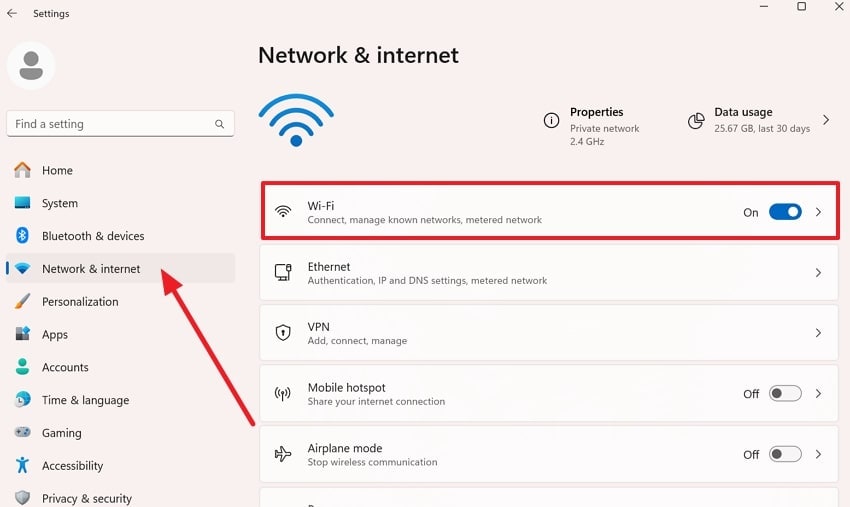
2. Desactivar la superposición de Steam
La superposición de Steam permite acceder a funciones como el chat con amigos o la navegación web mientras juegas. Sin embargo, esta práctica característica puede consumir recursos adicionales de CPU y RAM, lo que en ocasiones provoca fallos al iniciar juegos como Split Fiction. Desactivarla libera recursos del sistema, mejora la estabilidad y puede resolver problemas de rendimiento. Sigue la guía paso a paso para desactivarla:
Paso 1. Abre Steam y haz clic en el menú "Steam" en la esquina superior izquierda. Selecciona "Configuración" en el desplegable para acceder a los ajustes.
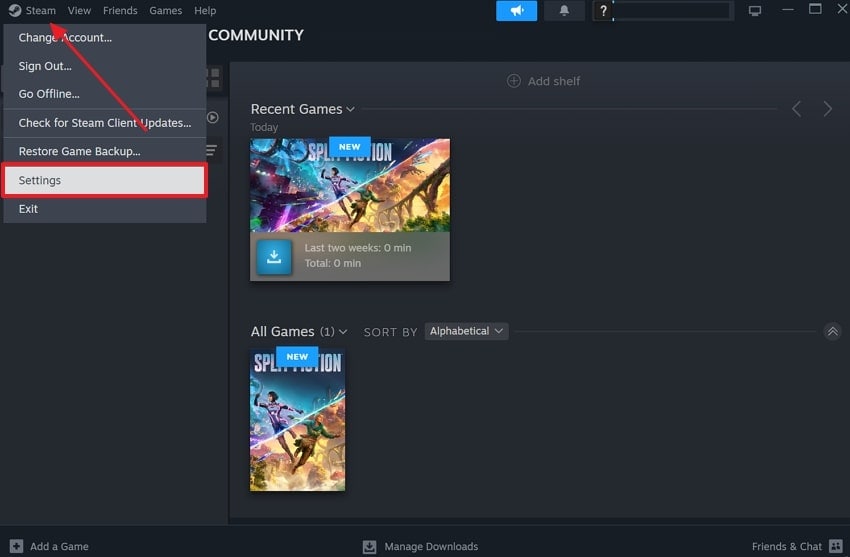
Paso 2. En la ventana de Configuración, dirígete a la pestaña "En juego" en el panel izquierdo. Localiza la opción "Superposición de Steam" y desmarca la casilla "Habilitar superposición en juego". Confirma los cambios haciendo clic en "Aceptar".
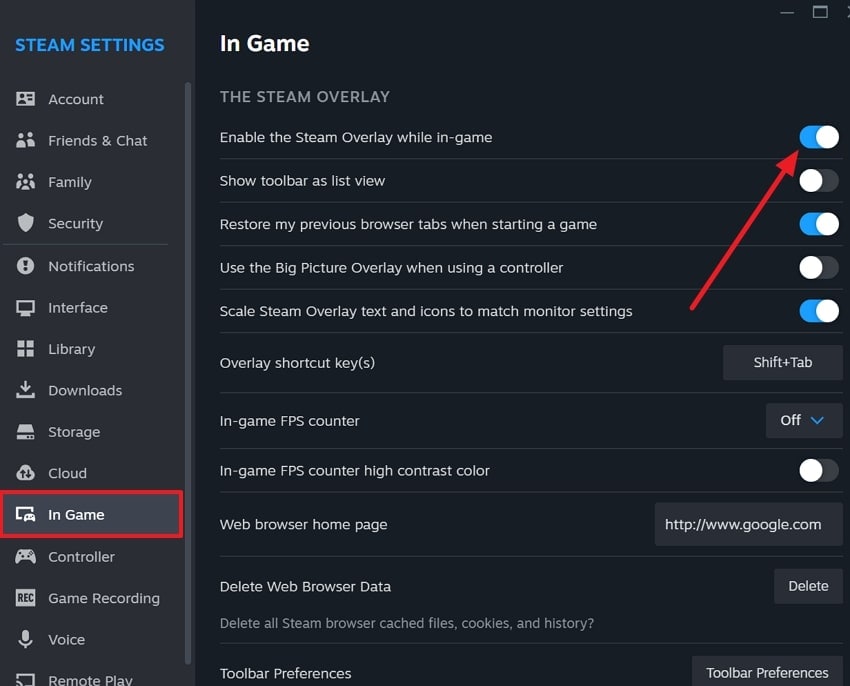
3. Ejecutar Split Fiction en modo de compatibilidad
Los problemas de compatibilidad suelen afectar a juegos antiguos o que no han sido optimizados para versiones recientes de Windows. Cuando Microsoft actualiza los componentes gráficos del sistema, pueden surgir conflictos que provoquen el cierre inesperado de Split Fiction al iniciar. El modo de compatibilidad permite a Windows emular versiones anteriores del sistema operativo, adaptándose así a los requerimientos técnicos del juego.
Paso 1. En la biblioteca de Steam, haz clic derecho sobre Split Fiction y selecciona "Administrar" > "Examinar archivos locales". Localiza el archivo ejecutable (.exe), haz clic derecho sobre él y elige "Propiedades".
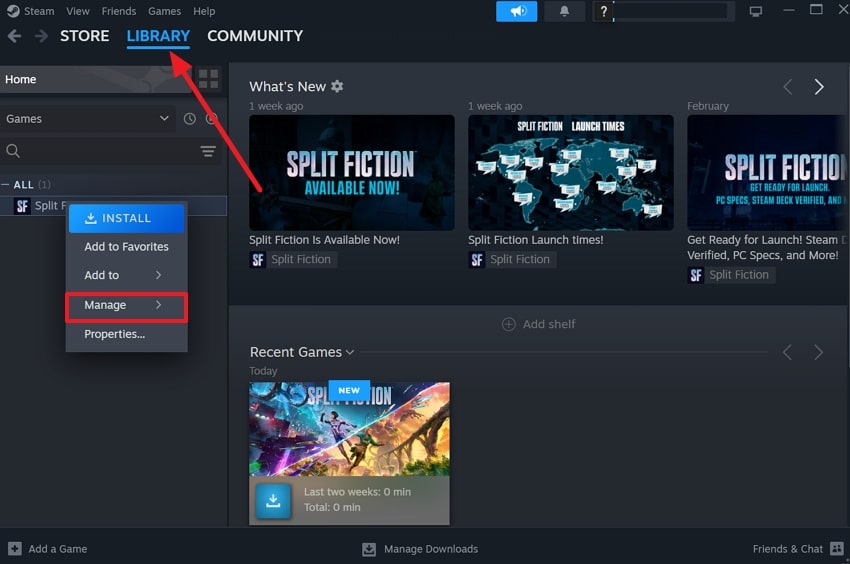
Paso 2. En la ventana de propiedades, accede a la pestaña "Compatibilidad" donde deberás marcar primero la casilla "Ejecutar este programa en modo de compatibilidad para" seleccionando Windows 8 en el menú desplegable, luego activar la opción "Ejecutar este programa como administrador" y finalmente hacer clic en "Aplicar" y "Aceptar" para guardar los cambios.
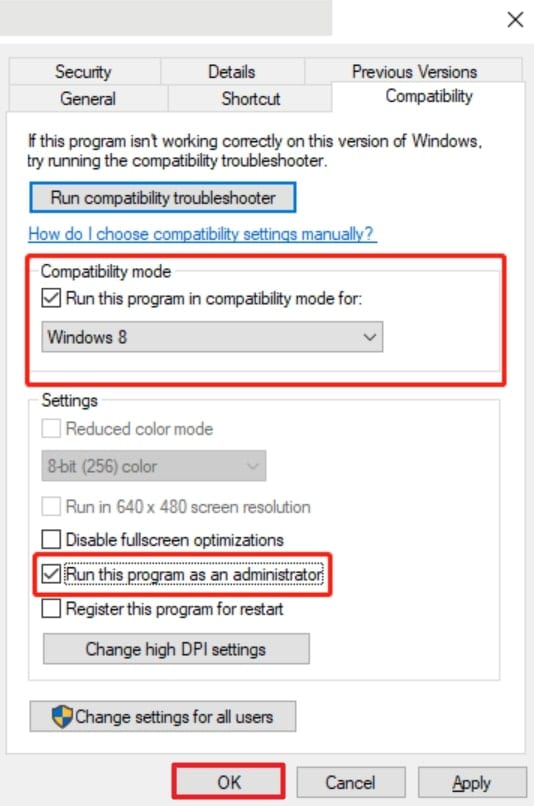
4. Eximir a Split Fiction de las restricciones del Firewall
El Firewall de Windows protege tu sistema controlando el tráfico de red, pero en ocasiones puede bloquear incorrectamente aplicaciones legítimas como Split Fiction. Cuando esto ocurre, el juego puede tener problemas para conectarse a los servidores o sincronizar funciones en línea, lo que deriva en fallos durante la ejecución. Para evitar estas interferencias, sigue estos pasos para agregar una excepción en el firewall:
Paso 2. Dentro de las herramientas de seguridad, elige "Firewall y protección de red". Esto te permitirá gestionar las aplicaciones que pueden comunicarse a través del firewall.
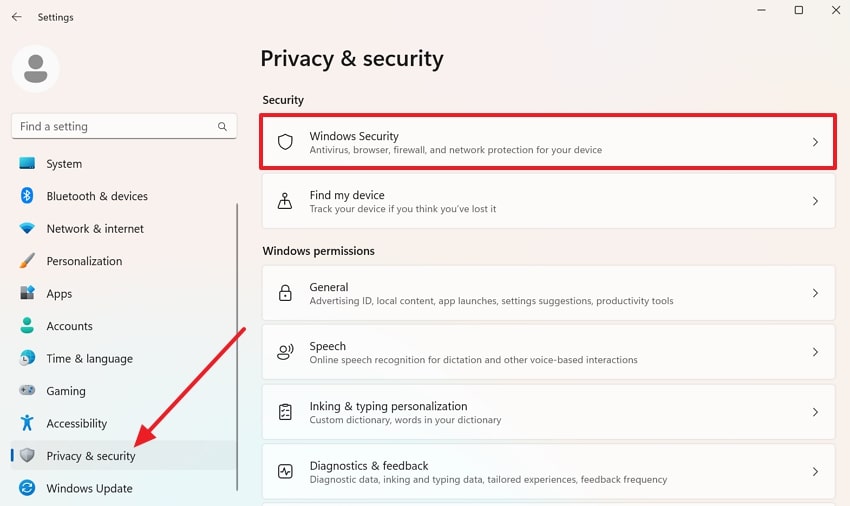
Paso 2. Selecciona "Permitir una aplicación a través del firewall" para acceder a la lista de programas con permisos especiales. Haz clic en "Cambiar configuración" (requiere permisos de administrador).
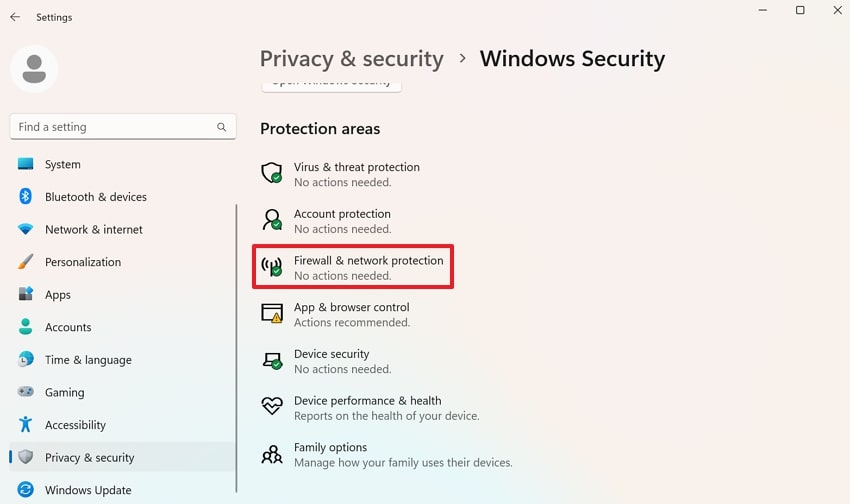
Paso 3. Presione la opción "Permitir una aplicación a través del firewall" para acceder al Firewall de Windows Defender y cambiar su configuración.
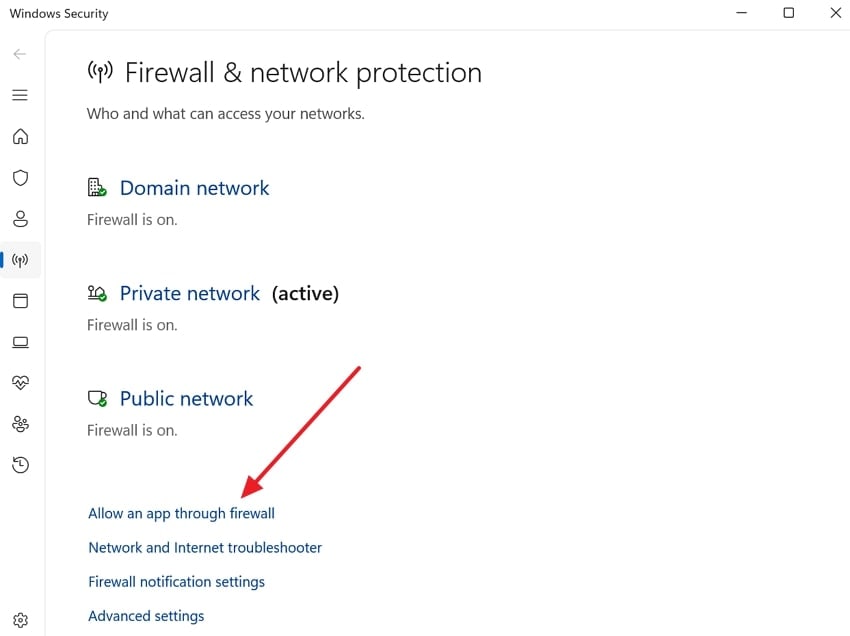
Paso 4. Busca Split Fiction en la lista y marca las casillas "Privado" y "Público" para permitir su acceso en todo tipo de redes. Confirma los cambios haciendo clic en "Aceptar".
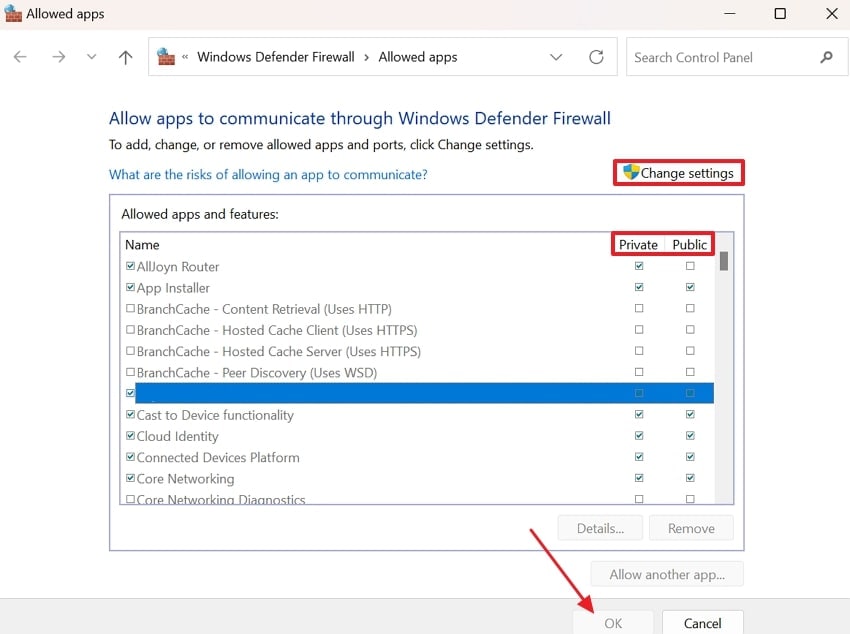
5. Verificar la integridad de los archivos del juego en Steam
Cuando Split Fiction no se inicia correctamente, puede deberse a archivos del juego dañados o modificados por factores externos como descargas interrumpidas, malware o interferencias del antivirus. Afortunadamente, Steam incluye una función para verificar y reparar automáticamente estos archivos.
Paso 1. Abre Steam y dirígete a tu Biblioteca. Haz clic derecho sobre Split Fiction y selecciona "Propiedades" en el menú contextual.
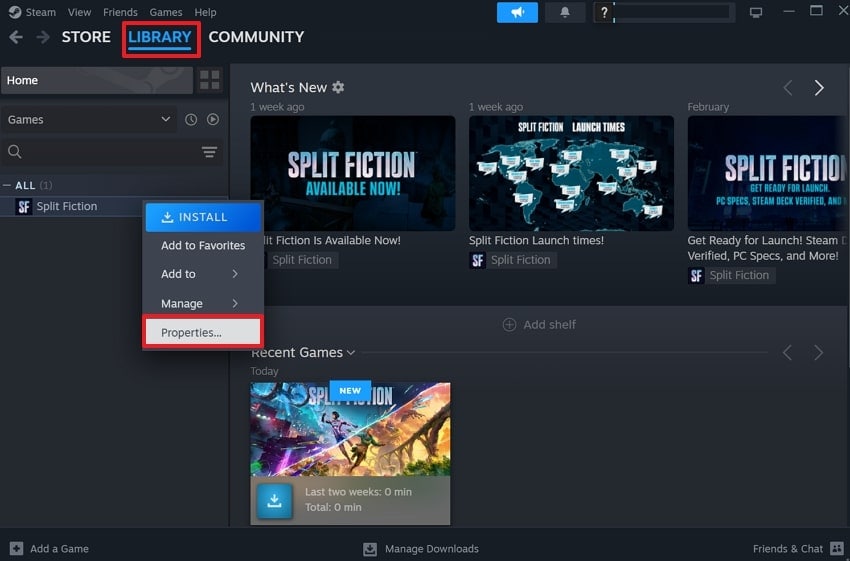
Paso 2. En la ventana de propiedades, accede a la pestaña "Archivos instalados" y haz clic en "Verificar integridad de archivos del juego". Steam escaneará y reemplazará cualquier archivo corrupto o faltante.
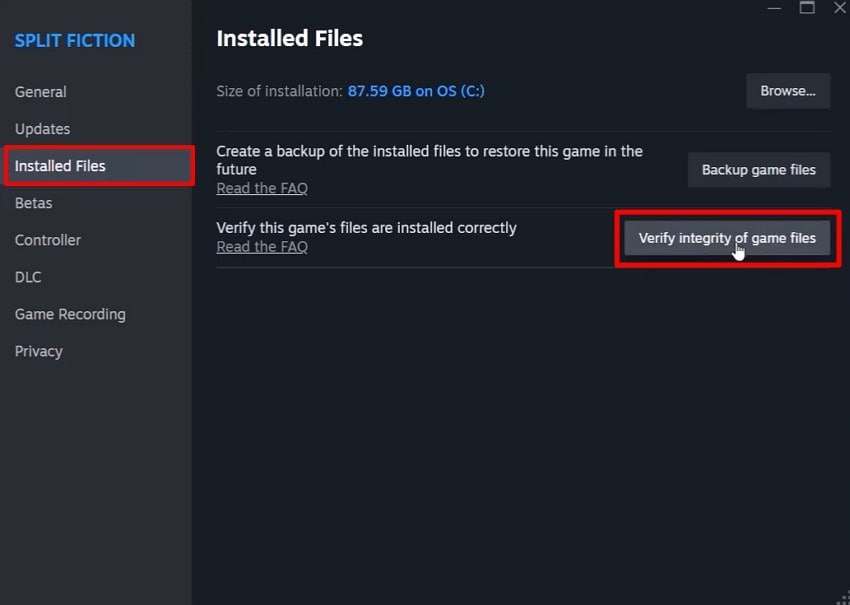
6. Actualizar los controladores gráficos en Windows
La tarjeta gráfica (GPU) es clave para renderizar todos los elementos visuales del juego, desde texturas hasta efectos de iluminación. Cuando los controladores están desactualizados, pueden surgir incompatibilidades con las últimas optimizaciones del motor gráfico, provocando que Split Fiction se congela inesperadamente en Windows. Mantener tus controladores actualizados garantiza no solo mayor estabilidad, sino también mejor rendimiento gráfico.
Paso 1. Abre el Administrador de dispositivos en Windows (escríbelo en el buscador de la barra de tareas). Expande la sección "Adaptadores de pantalla", haz clic derecho en tu tarjeta gráfica (NVIDIA/AMD/Intel) y selecciona "Actualizar controlador".
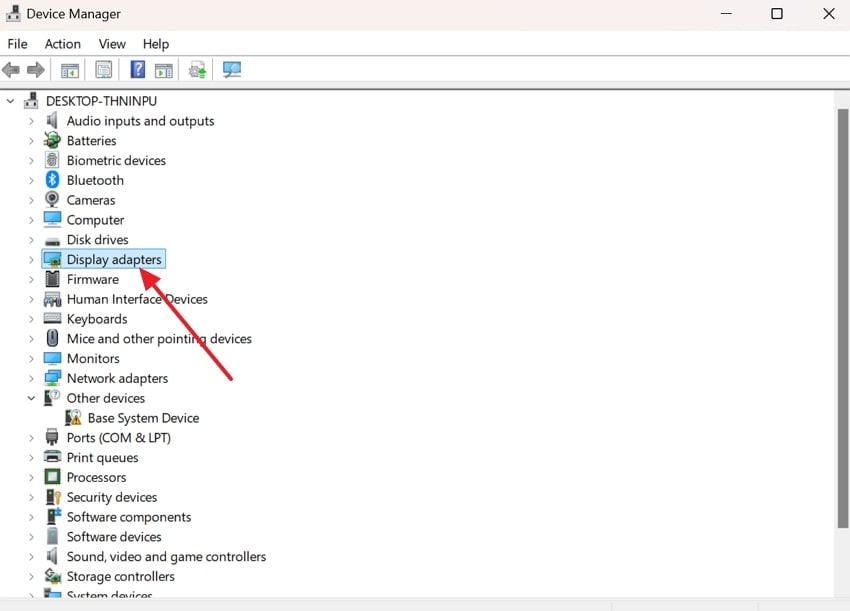
Paso 2. Elige "Buscar automáticamente controladores" para que Windows instale la versión más reciente compatible. Si no encuentra actualizaciones, visita el sitio web del fabricante (como nvidia.es o amd.com) para descargarlos manualmente.
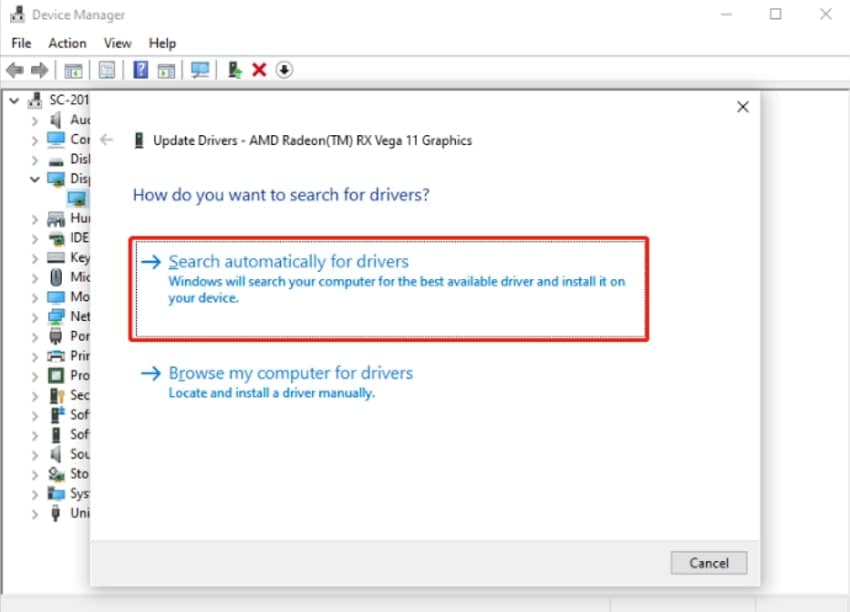
7. Aumentar el archivo de paginación (memoria virtual) para mejorar el rendimiento
Cuando la memoria RAM física se satura durante la ejecución de Split Fiction, el sistema utiliza memoria virtual (archivo de paginación) como extensión para almacenar datos temporales. Si esta memoria virtual está mal configurada o es insuficiente, pueden producirse cierres inesperados del juego. Ajustar correctamente este parámetro ayuda a prevenir fallos y mejora la estabilidad.
Paso 1. Escribe "SystemPropertiesAdvanced" en la barra de búsqueda de Windows y presiona Enter. En la ventana que aparece, dirígete a la pestaña "Avanzado" y haz clic en "Configuración..." dentro de la sección "Rendimiento".
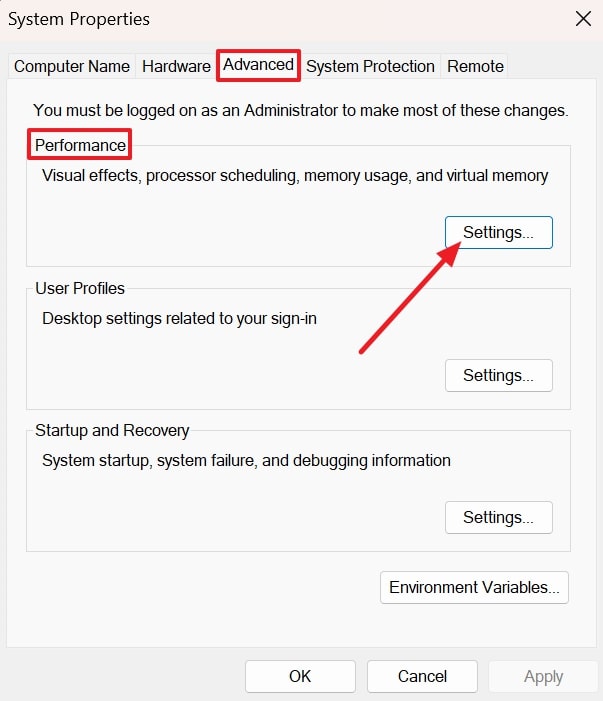
Paso 2. En la nueva ventana, selecciona la pestaña "Opciones avanzadas". Desactiva la casilla "Administrar automáticamente el tamaño del archivo de paginación para todas las unidades", luego marca "Tamaño personalizado". Introduce valores recomendados (generalmente 1.5 veces tu RAM física) y haz clic en "Establecer" seguido de "Aceptar".
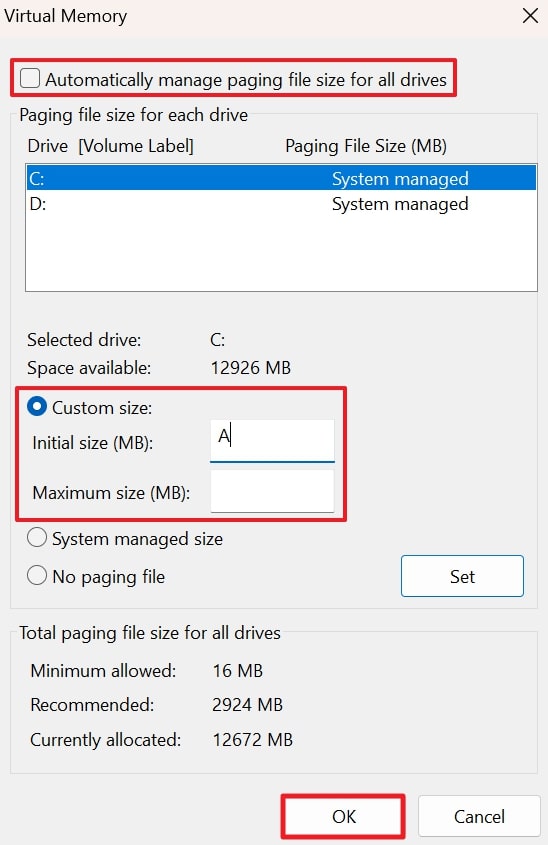
8. Administrar la configuración del juego para evitar bloqueos
Cuando el hardware de tu sistema se acerca a los requisitos mínimos o recomendados para Split Fiction, los ajustes gráficos elevados pueden sobrecargar la GPU. Una resolución demasiado alta o efectos gráficos avanzados pueden provocar que el juego se cierre inesperadamente al iniciar. Reducir estas configuraciones libera recursos del sistema, mejorando la estabilidad y el rendimiento.
Instrucciones. Al iniciar Split Fiction, accede al menú principal y abre la ventana de "Opciones". Navega hasta la sección "Gráficos" donde podrás ajustar manualmente los parámetros visuales. Comienza reduciendo la resolución a un valor cercano a 1920x1080 (o inferior si tu GPU es limitada), luego modifica la calidad gráfica general a "Medio". Desactiva temporalmente efectos demandantes como sombras dinámicas, antialiasing y niebla volumétrica, ya que consumen considerablemente los recursos. Finalmente, aplica los cambios y reinicia el juego para comprobar la estabilidad.
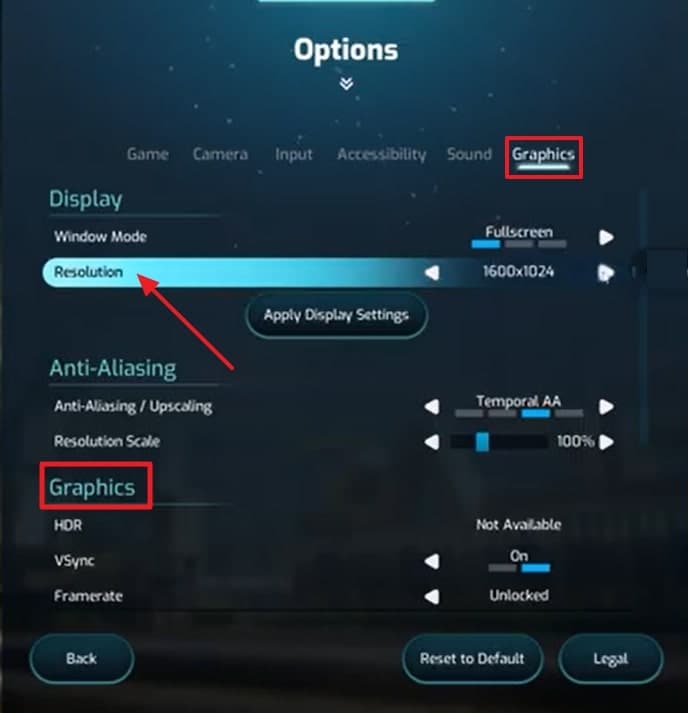
Amplía el almacenamiento de tu Steam Deck con un SSD externo. Disfruta de mayor capacidad, carga rápida y juego fluido.

Parte 4. Recuperación de archivos esenciales de Steam - Solución inmediata
Si después de verificar la integridad de los archivos y actualizar los controladores el problema persiste, es probable que tengas archivos del juego dañados o faltantes. En estos casos, en lugar de repetir todos los métodos anteriores o reinstalar el juego completamente, puedes optar por una solución confiable: Wondershare Recoverit. Este software especializado puede recuperar más de 1000 tipos diferentes de archivos, asegurando que restaures tus datos de juego sin complicaciones.
Además de su amplia compatibilidad con formatos, Recoverit puede recuperar archivos perdidos en más de 2000 dispositivos de almacenamiento diferentes, incluyendo discos duros internos, unidades USB y discos duros externos. La herramienta cuenta con más de 35 patentes tecnológicas de recuperación de datos, lo que garantiza una de las tasas de éxito más altas del mercado para restaurar archivos. En cuanto a seguridad, Recoverit ofrece protección del 100% contra virus, manteniendo tus datos seguros durante todo el proceso de recuperación.
Características clave
- Rescate de sistemas colapsados: Ideal cuando enfrentas pantallas azules (BSOD) o reinicios inesperados, ya que puede recuperar datos incluso de sistemas inestables.
- Amplia compatibilidad: Funciona con sistemas Windows dañados, Mac, Linux y servidores NAS, cubriendo prácticamente todos los escenarios posibles.
- Procesamiento por lotes: Si necesitas recuperar múltiples archivos simultáneamente, Recoverit incluye funciones avanzadas para procesamiento masivo.
Guía completa para recuperar archivos de juego con Wondershare Recoverit
Si has probado los métodos para solucionar los bloqueos de juegos Steam al iniciar sin éxito, esta guía te mostrará cómo usar Recoverit para recuperar tus archivos de juego perdidos o dañados.
Paso 1. Descarga y selección de ubicación
Descarga e instala Wondershare Recoverit en tu sistema. Al abrir el programa, selecciona la sección "Unidades y ubicaciones" en el panel izquierdo. Elige la unidad de disco duro donde se encontraban originalmente tus archivos de juego, ubicada bajo la categoría "Controladores de discos duros".
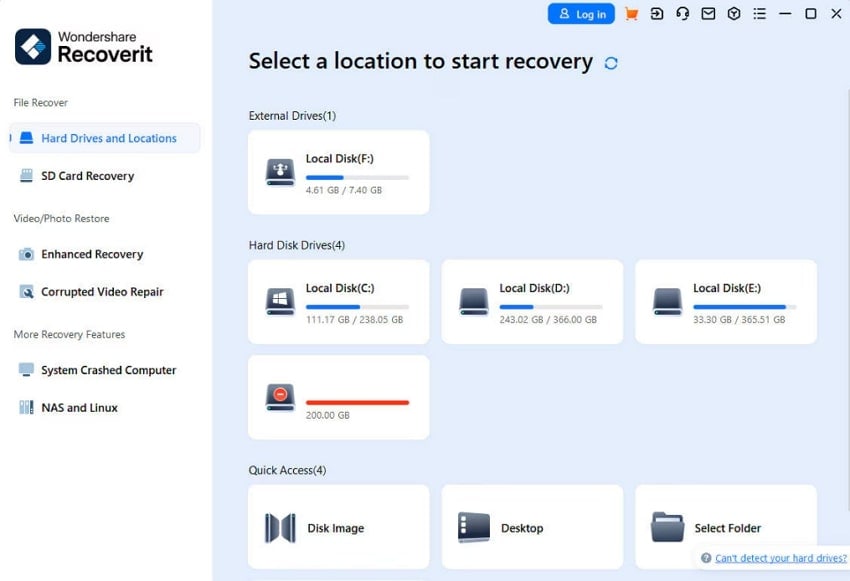
Paso 2. Escaneo y selección de archivos
Una vez seleccionada la ubicación, Recoverit iniciará automáticamente un escaneo exhaustivo. Puedes refinar la búsqueda utilizando el filtro "Tipo de archivo" para localizar específicamente tus archivos de juego perdidos o corruptos.
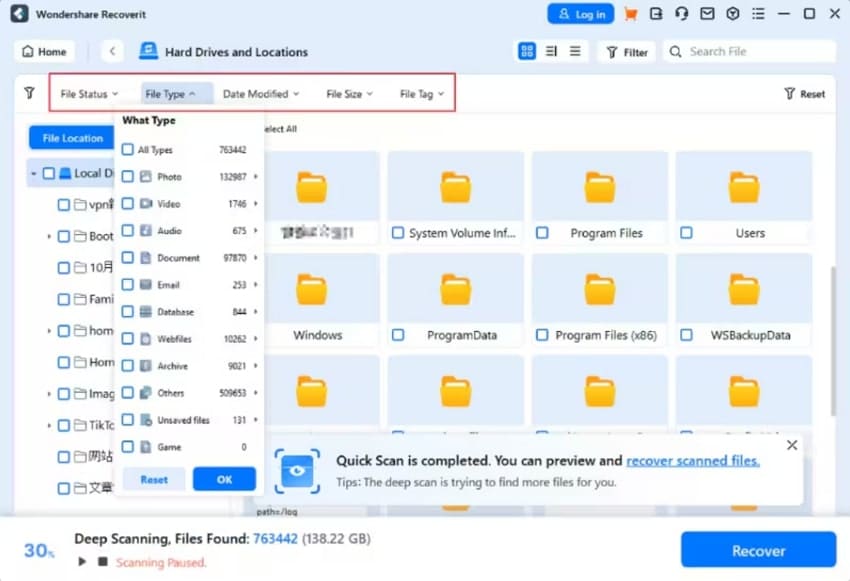
Paso 3. Finalización de la recuperación
Cuando finalice el escaneo, Recoverit te mostrará una notificación con el número total de archivos recuperables. Haz clic en "Aceptar" para confirmar y completar el proceso de recuperación de tus archivos.
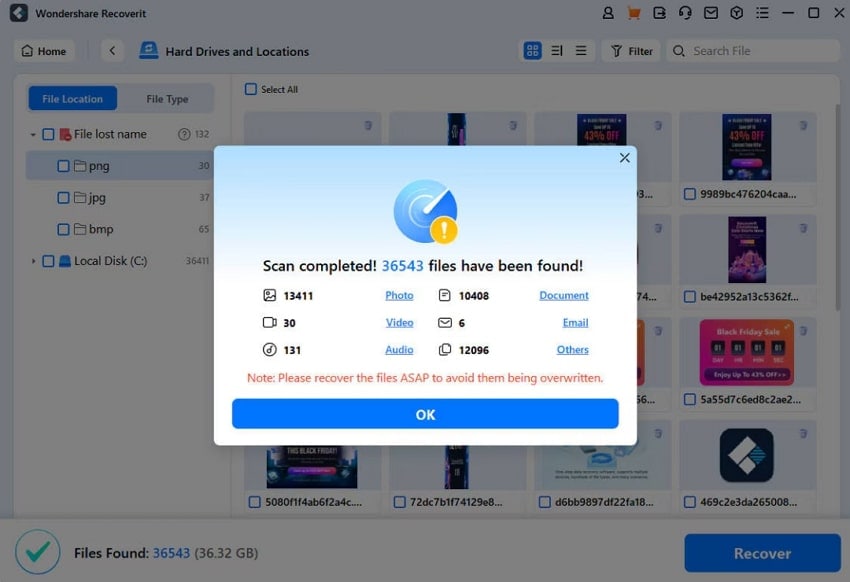
Conclusión
Puede resultar frustrante enfrentarse a los cierres inesperados de Split Fiction, pero con los pasos de solución de problemas adecuados es posible restaurar el funcionamiento normal del juego. Esta guía ha cubierto todos los métodos disponibles para resolver estos problemas. Para aquellos casos donde las soluciones convencionales no son efectivas, hemos incluido una opción avanzada: Wondershare Recoverit, una herramienta profesional con altas tasas de recuperación exitosa.
Preguntas frecuentes
-
1. ¿Cómo evitar que Split Fiction se bloquea al iniciar?
Si el juego se cierra al iniciar, prueba estas soluciones: actualiza los controladores gráficos, cierra aplicaciones en segundo plano que consuman recursos, ejecuta el juego como administrador y verifica que tu sistema Windows tenga todas las actualizaciones instaladas. Estas acciones suelen resolver la mayoría de los problemas de bloqueos iniciales. -
2. ¿El antivirus puede causar que Split Fiction falle?
Efectivamente, algunos programas antivirus pueden interferir con los archivos del juego y provocar cierres inesperados. Para solucionarlo, añade Split Fiction a la lista de excepciones de tu software antivirus. Esto permitirá que el juego funcione sin restricciones mientras mantienes protegido tu sistema. -
3. ¿Es recomendable reinstalar Split Fiction si los fallos persisten?
Cuando otras soluciones no funcionan, reinstalar el juego puede ser efectivo. Sin embargo, si el problema continúa incluso después de reinstalar, considera usar una herramienta especializada como Wondershare Recoverit para recuperar archivos dañados o faltantes sin perder tu progreso en el juego.



